Vertex Wireless VW 210 UA User Manual [ru]

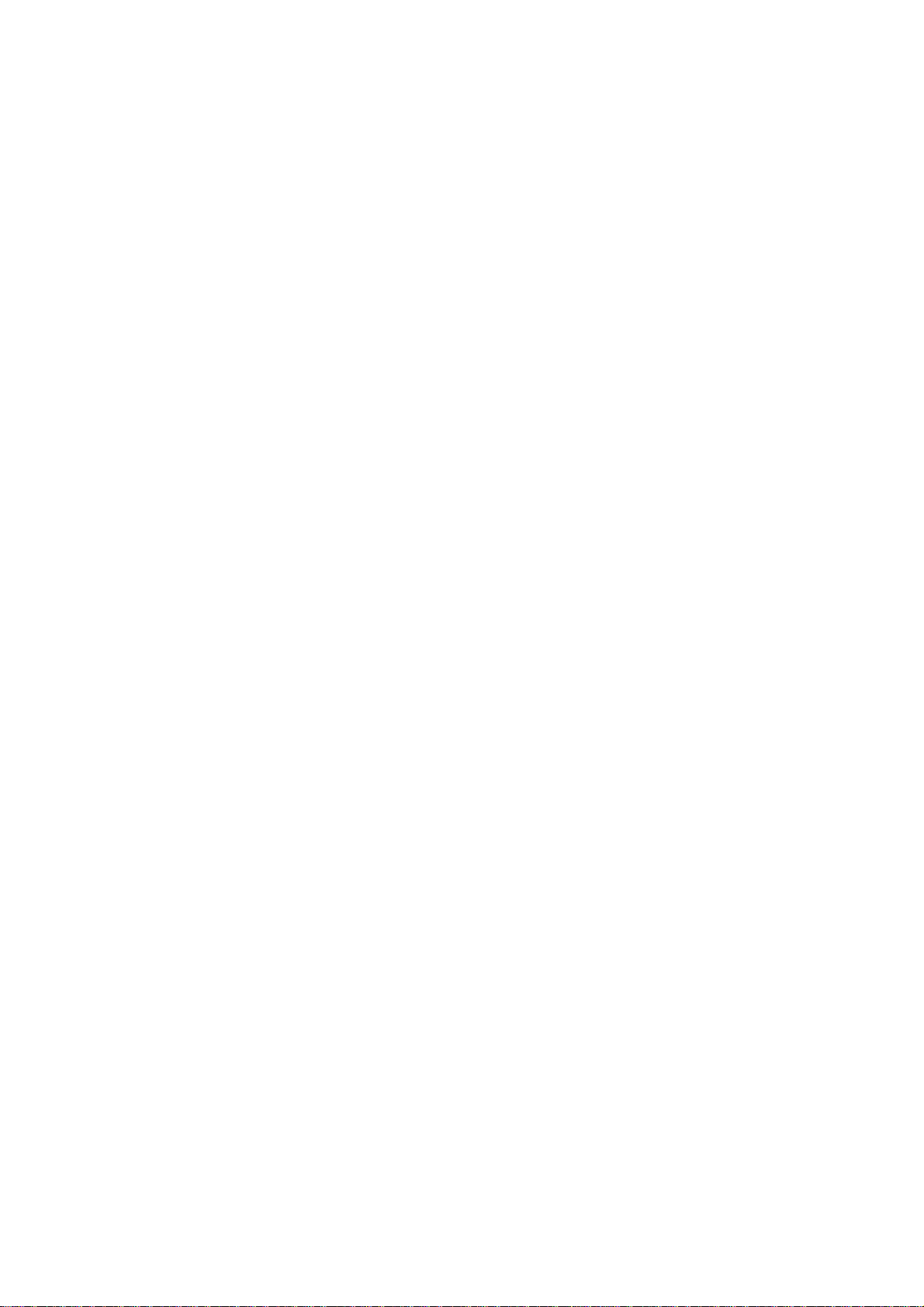
2
СОДЕРЖАНИЕ
ТЕХНИЧЕСКАЯ ИНФОРМАЦИЯ...............................3
1. ОБ УСТРОЙСТВЕ..................................................4
1.1. Комплектация................................................4
1.2. Системные требования................................5
1.3. Опции..............................................................5
1.4. Описание........................................................6
2. УСТАНОВКА ..........................................................9
3. НАСТРОЙКА........................................................ 10
3.1. Веб-интерфейс............................................10
3.2. Основные настройки..................................11
3.2.1. Настройка соединения........................11
3.2.2. Cтатус (Status)......................................12
3.3. Дополнительные настройки......................12
3.3.1. Настройка IP (IP Setup)........................12
3.3.2. Настройка сети (LAN Setting)..............13
3.3.3. Настройка Wi-Fi (Wireless Setup)........ 14
3.3.4. Контроль трафика (Traffic Control)....19
3.3.5. Безопасность (Security)...................... 21
3.3.6. Утилиты (Utility)....................................24
4. АДМИНИСТРАТОР..............................................28
5. СТАТУС (STATUS)...............................................30
6. ВОЗМОЖНЫЕ НЕИСПРАВНОСТИ ....................31
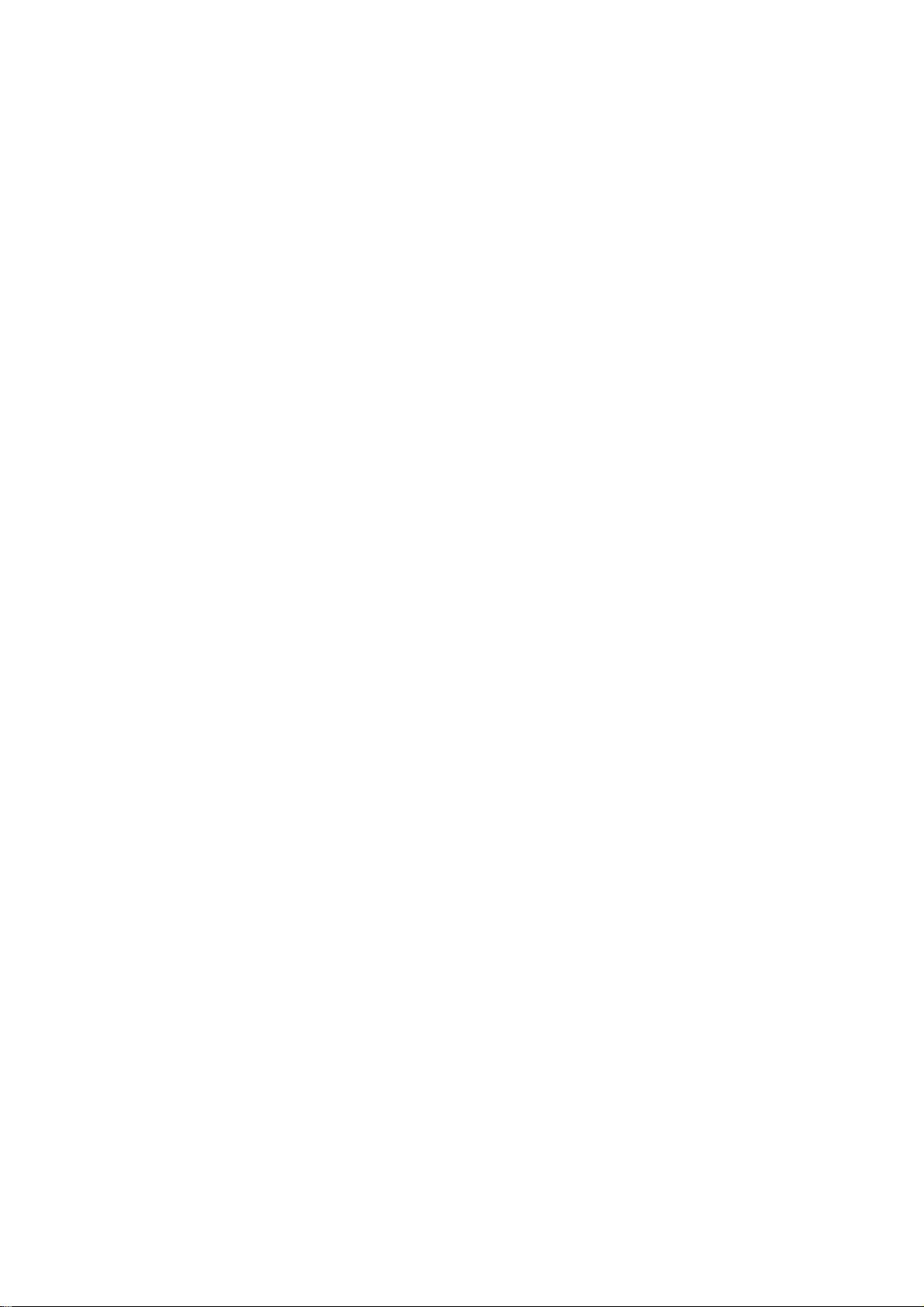
3
Техническая информация
Стандарты
IEEE 802.11g
IEEE 802.11b
Поддерживаемые скорости
54Mбит/с 48Mбит/с
36Mбит/с 24Mбит/с
18Mбит/с 12Mбит/с
11Mбит/с 9Mбит/с
6Mбит/с 5.5Mбит/с
2Mбит/с 1Mбит/с
Секретность
64/128-bit WEP
WPA-PSK
WPA-PSK2
Диапазон частот Wi-Fi
2.4ГГц - 2.483 ГГц
Диапазон CDMA450
Rx: 463 ~ 468 МГц
Tx: 453 ~ 458 МГц
Тип внешней антенны
Две съемные CDMA антенны
(SMA)
Индикаторы
Питание Сигнал
1x/EVDO WAN
WLAN LAN
Температура работы
-20 °C ~ +60 °C
Температура хранения
-30 °C ~ +70 °C
Влажность
5 ~ 95%
Размеры
150(Ш)x130(Д)x30.5(В) мм
Время работы
В режиме работы: 2.5 часа
В режиме ожидания: 3.5 часа
Блок питания
Вход 110~240В, 50~60Гц
Выход 5.0В / 2.0A
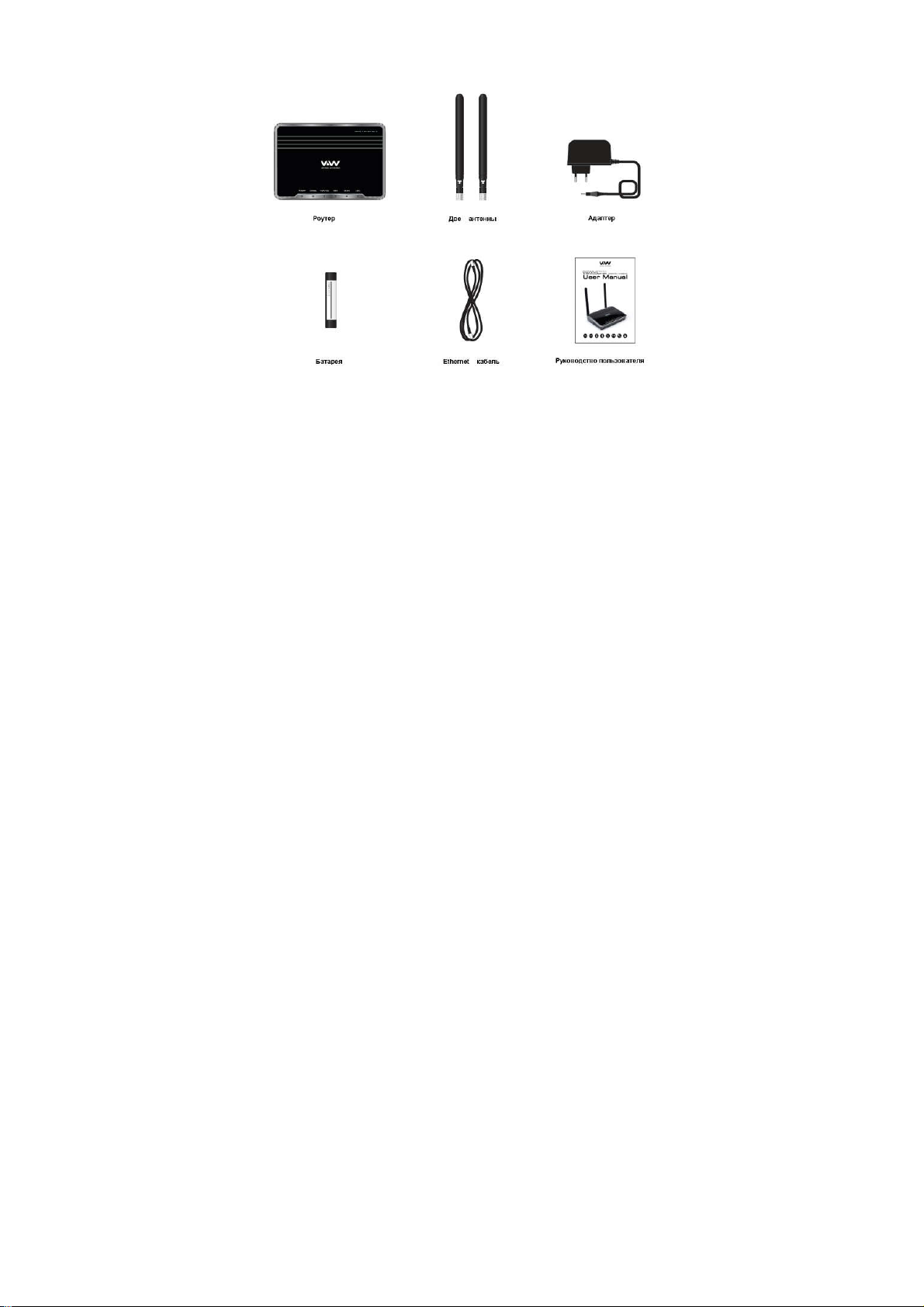
4
1. ОБ УСТРОЙСТВЕ
1.1. К
ОМПЛЕКТАЦИЯ
** Примечание: Батарея находится в роутере
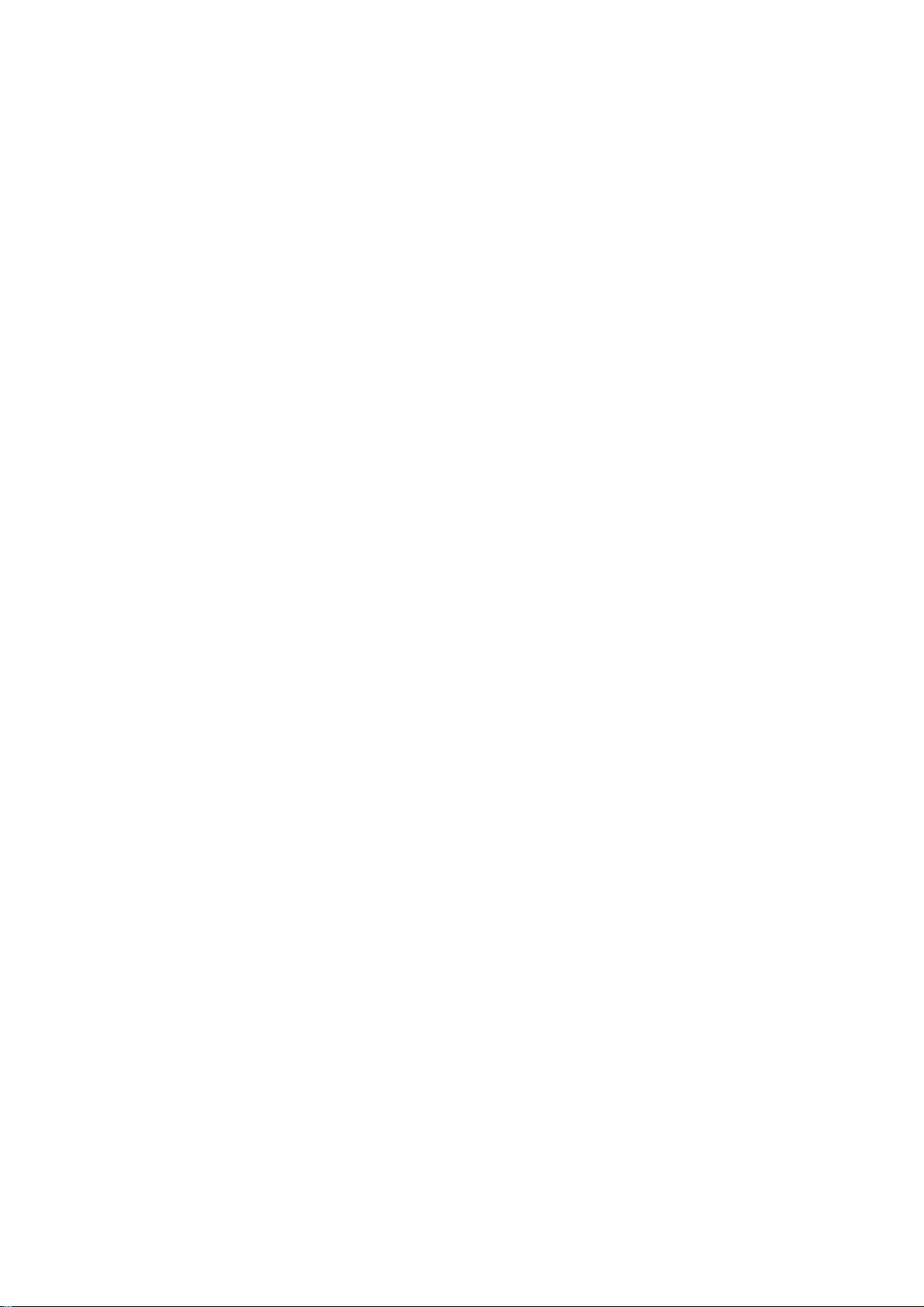
5
1.2. С
ИСТЕМНЫЕ ТРЕБОВАНИЯ
• Наличие сетевой карты с RJ45 (Ethernet соединение)
• Минимум один компьютер с установленным беспроводным WI-FI
интерфейсом (картой или адаптером)
• Сетевой протокол TCP/IP, установленный на каждом компьютере
• Интернет браузер
1.3. О
ПЦИИ
• Быстрый беспроводной доступ
Роутер Skylink VW210 предоставит Вам беспро водную связь с другими клиентами 802.11g со скоростью до 54 Мб ит/с.
• Совместимость с 802.11 b устройствами
Роутер Skylink VW210 полностью совместим со стандартом IEEE
802.11b и может быть подключен к существующим 802.11b PCI, USB
и Cardbus адаптерам.
• Расширенный Firewall
Веб-интерфейс предоставляет ряд настроек для работы с сетью,
включая:
Фильтрация по расписанию
- Эти фильтры могут быть настроены на работу в определенные
дни недели, часы и даже минуты .
Родительский контроль
- Легко настраиваемый фильтр содержания, основанный на MAC
адресах и/или URL.
Защищенные мульти/параллельные сессии
- Роутер Skylink VW210 может работать через VPN сессии. Он
поддерживает мульти и параллельные IPSec и PPTP сессии, поэтому пользователи Skylink VW210 могут полу чать доступ к корпоративной сети.
** Максимальный уровень беспроводного сигнала получен от спецификации стандарта IEEE. Фактическая пропускная способность будет варьироваться. Состояние
CDMA сети и факторы окружающей среды, включая загруженность сети, строительные конструкции, могут снижать фактическую пропускную способность. Условия окружающей среды также оказывают влияние на беспроводной сигнал.
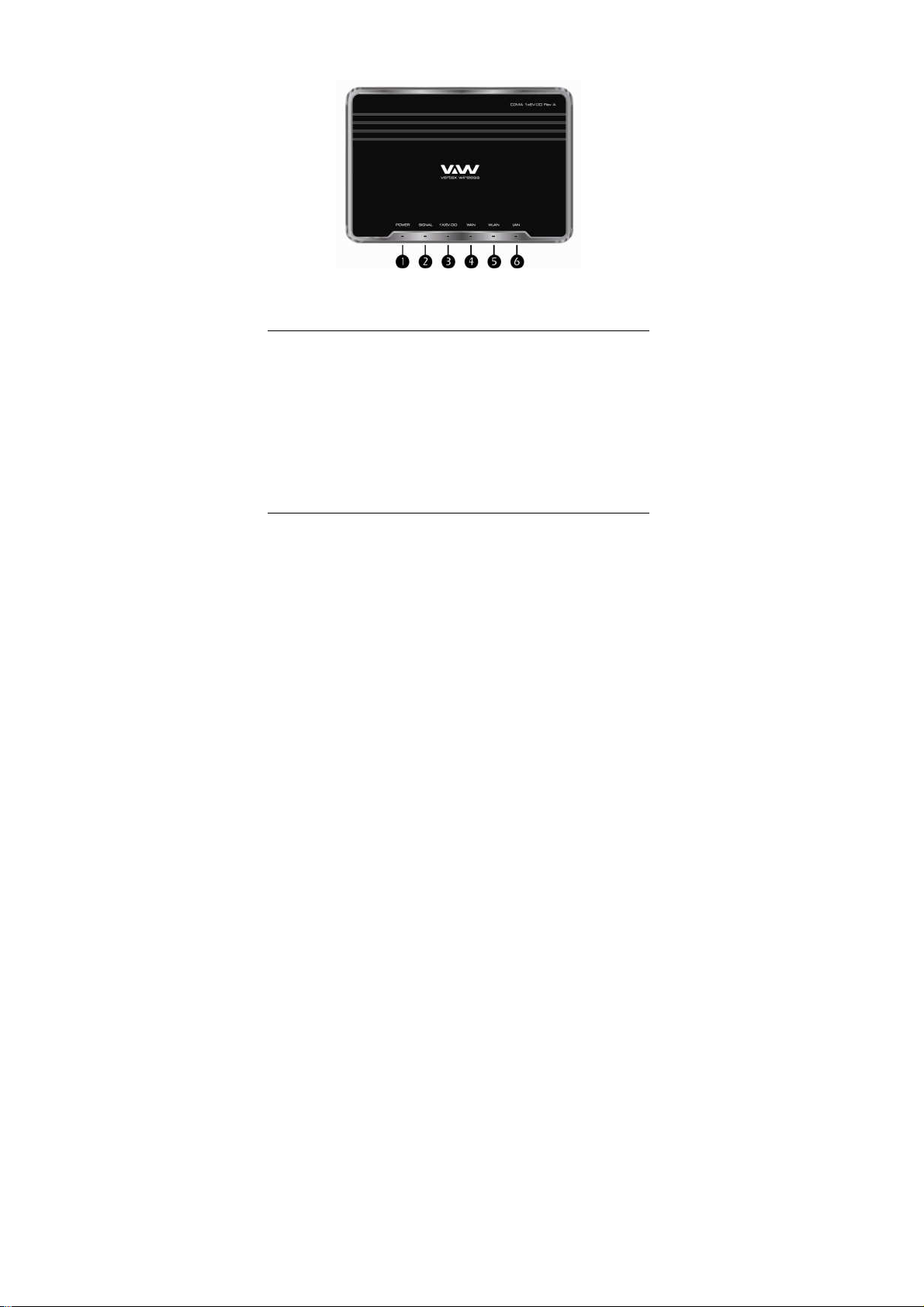
6
1.4. О
ПИСАНИЕ
Передняя панель роутера
На передней панели расположены индикаторы состояния роутера
1. Power (индикация питания и заряда батареи)
Состояние Описание
Выключен Питание не подключено
Синий Питание подключено к роутеру или батарея полно-
Фиолетовый Питание подключено к роутеру и батарея на половину
Красный Питание подключено к роутеру и батарея разряжена
Мигающий
синий
Мигающий
красный
2. Signal (индикация уровня радиосигнала CDMA450)
Состояние Описание
Выключен Нет сигнала 1x или EV-DO
Синий Высокий уровень приема сигнала
Фиолетовый Средний уровень приема сигнала
Красный Низкий уровень приема сигнала
стью заряжена
заряжена
Зарядка батареи
Ошибка при зарядке батареи (не исправная батарея и
т.д.)
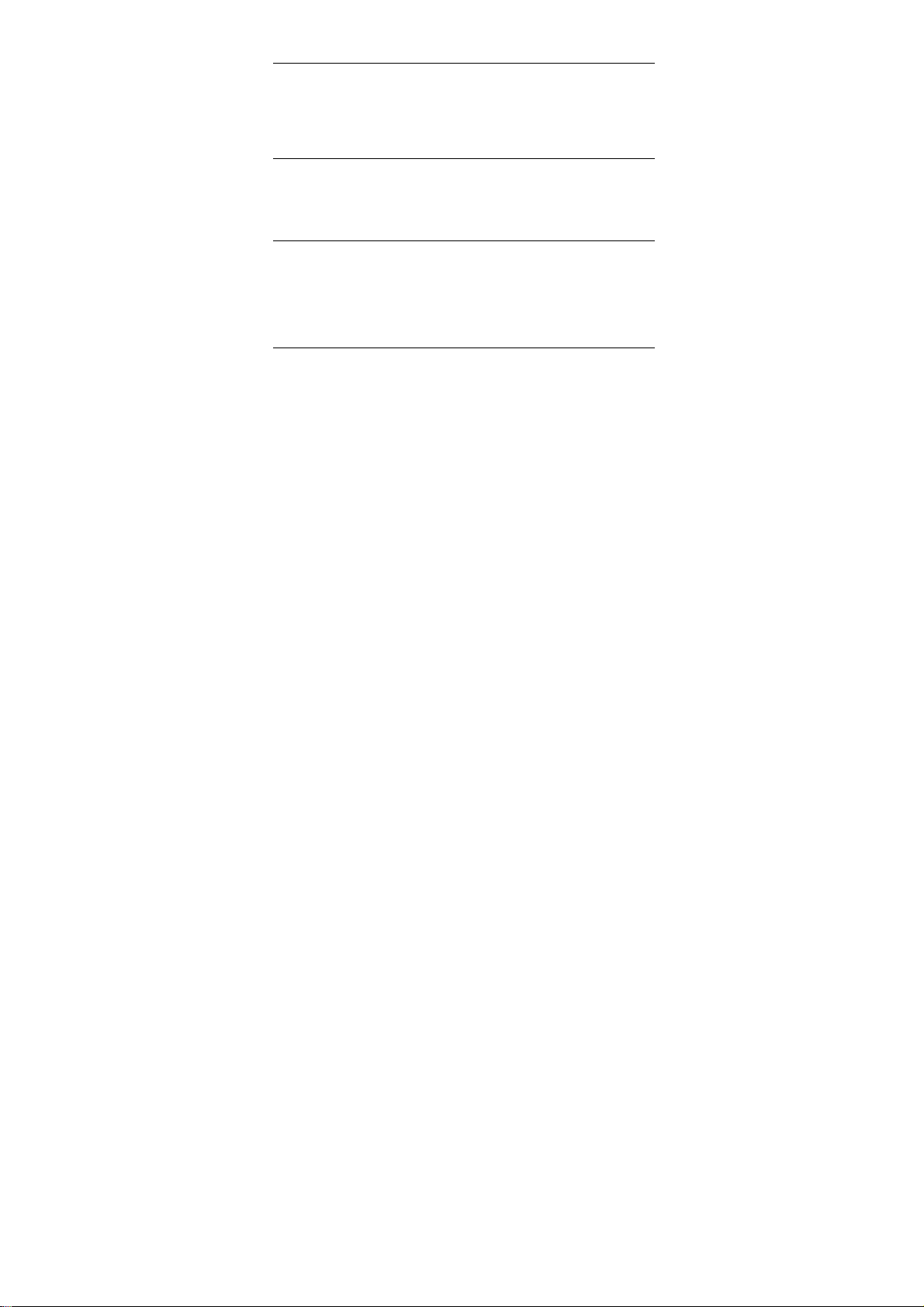
7
3. 1x/EV-DO (индикация используемой радиосети CDMA450)
Состояние Описание
Выключен Роутер подключен к сети 1x
Синий Роутер подключен к сети EV-DO
4. WAN (индикация подключения к сети CDMA450)
Состояние Описание
Выключен Роутер подключен к сети 1x
Синий Роутер подключен к сети EV-DO
5. WLAN (индикация состояния беспроводной Wi-Fi сети)
Состояние Описание
Выключен Wi-Fi не используется
Синий Wi-Fi включен
Мигающий
синий
Передача данных через Wi-Fi
6. LAN (индикация состояния проводной сети)
Состояние Описание
Выключен Соединение по порту RJ45 (Ethernet) не используется
Синий Соединение по порту RJ45 (Ethernet) используется
Мигающий
синий
Передача данных через порт RJ45 (Ethernet)
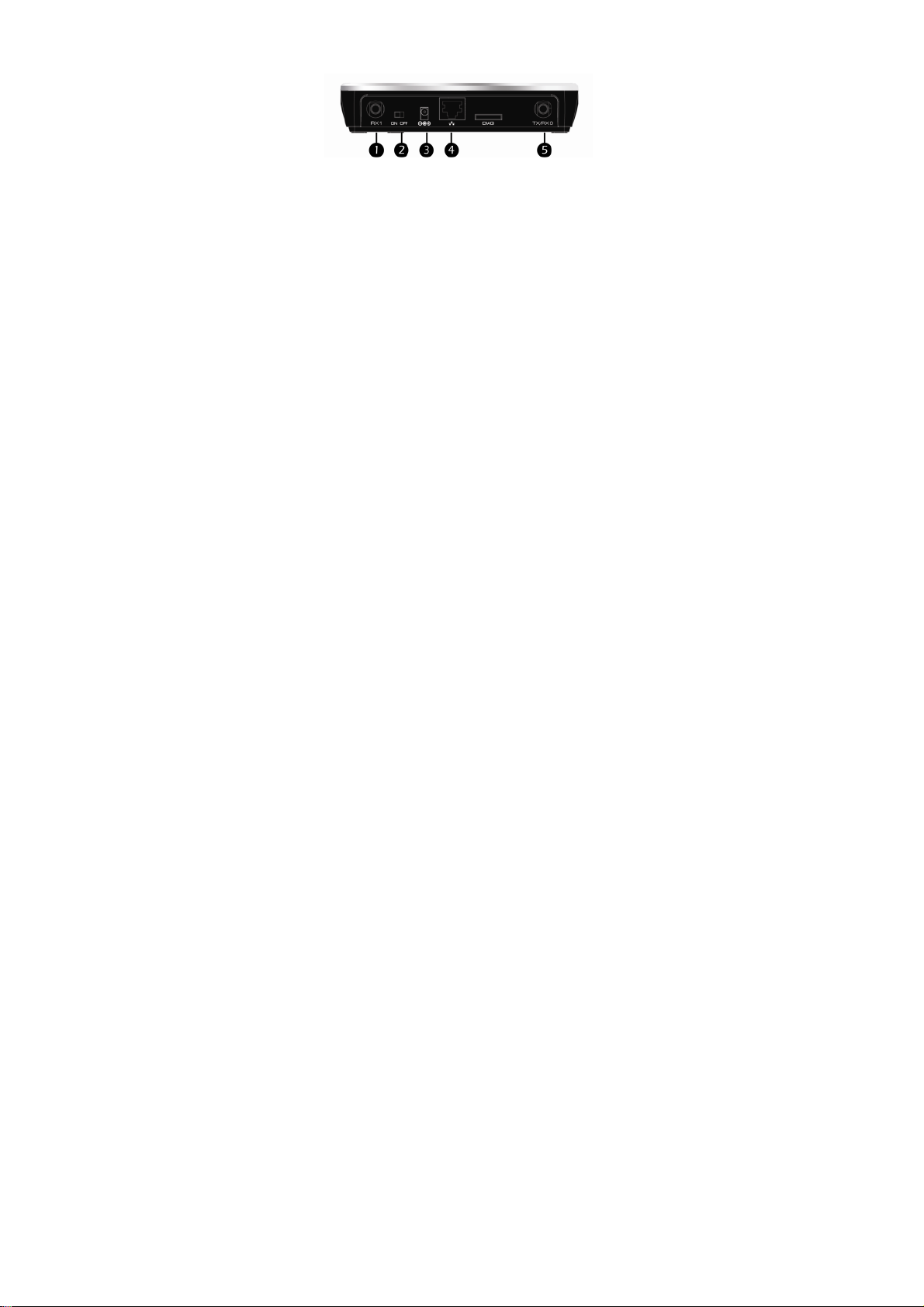
8
Задняя панель роутера
Описание портов и органов управления, расположенных на задней пан ели
роутера
1. Разъем CDMA антенны (дополн ительной)
2. Включение/Выключение питания
3. Разъем подключения внешнего пит ания
4. Ethernet порт для соединения роутера с локальным компьютером
5. Разъем CDMA антенны (осно вной)
** Примечание: Кнопка сброса настроек расположена на нижней панели роутера
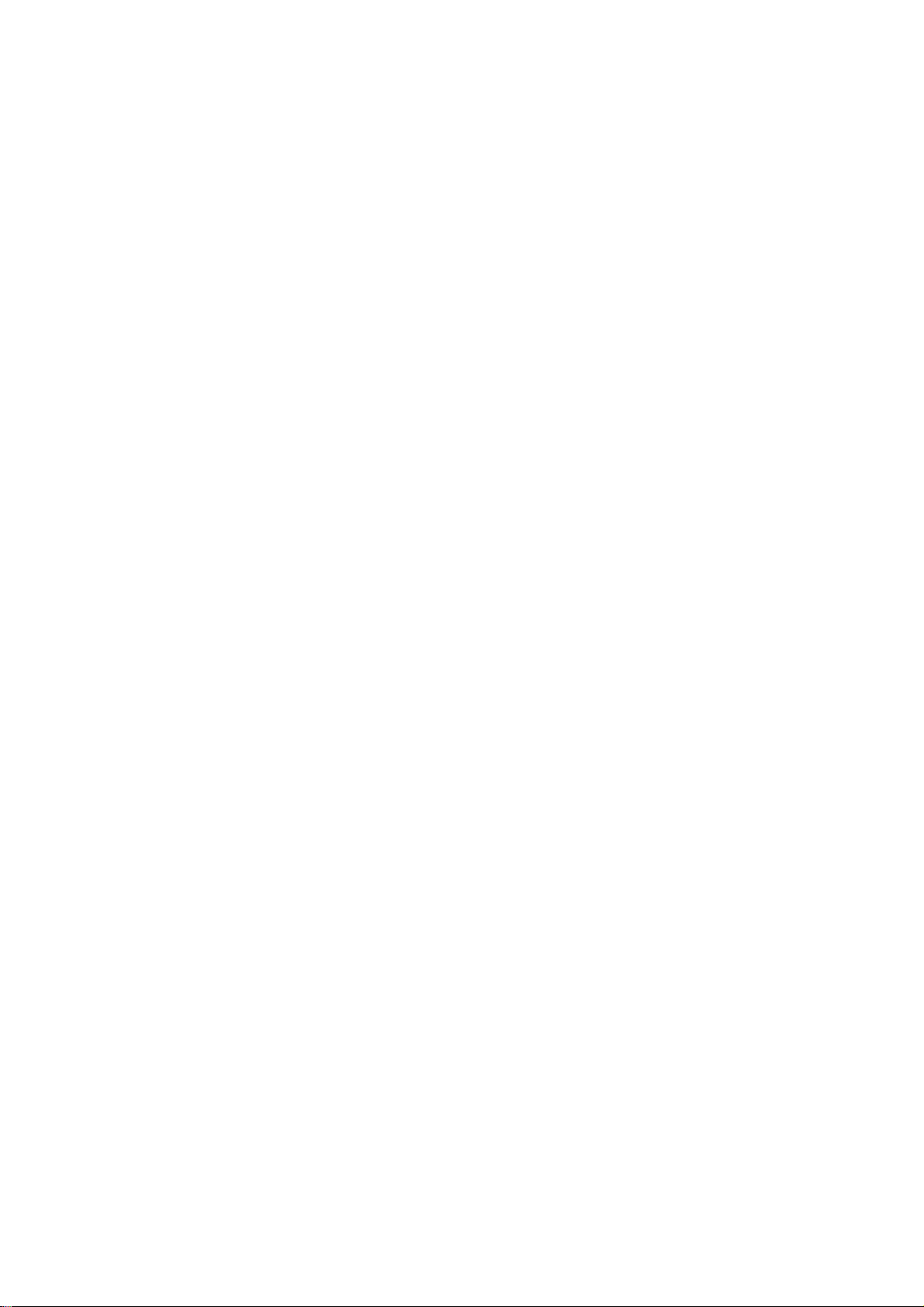
9
2. УСТАНОВКА
Описание установки
Роутер Skylink VW210 позволяет Вашей сети использовать беспроводное
соединение с сетью из любого места, где принимается сигнал Вашего сотового CDMA 450 опера тора. Тем не менее, количест во, толщина и расположение стен, объектов, потолков и других объектов на па пут и про хождения
сигнала может ограничить зону использо вания устройства. Обычная зона
изменяется в зависимости от типа использо ванных при строительстве
помещения материалов в месте использования роутера.
1. Роут ер должен быть размещен в зоне уверенного приема сигнала CDMA
450 сети.
2. Постарайтесь свести к минимуму количество стен и перекрытий между
роутером Skylink VW210 и сетевыми устройствами – каждая стена или
перекрытие может значительно сократить зону действия роутера.
3. Материалы, использованные при строительстве, также имеют значение.
Металлические двери и перекрытия оказывают негативный эффект на
зону действия устройства. Постарайтесь разместить беспроводные точки
доступа, роутеры и компьютеры таким образом, чтобы сигнал проходил
через гипсокартон или открытые двери. Материалы, т акие как стекло,
сталь, металл, стены с теплоизоляцией, вода, зеркала, шкафы, кирпич и
бетон, снижают зону действия беспро водного сигнала роутера.
4. Устанавл ивайте роутер на расстоянии минимум 1-2 метра от электрич е-
ских устройств, которые могут создавать помех и.
5. При использовании в помещении систем беспроводного дистанционного
управления, работающих на частоте 2.4 ГГц, качество соединения может
значительно ухудшиться. Устанавливай те роутер как можно дальше от
подобных источников помех.
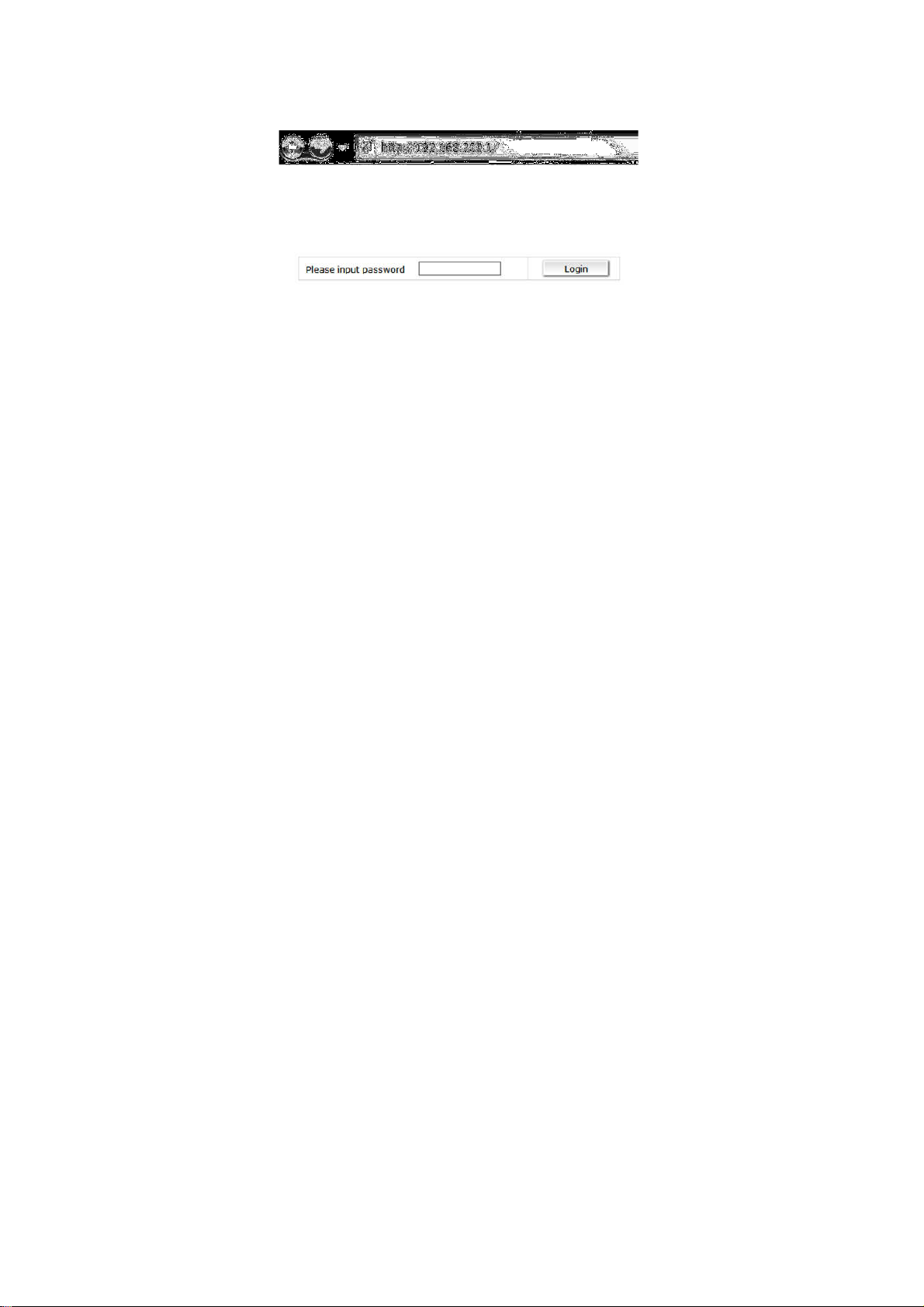
10
3. НАСТРОЙКА
3.1. ВЕБ-
Пожалуйста, запустите веб-браузер и введите в адресной строке IP адрес
роутера (192.168.200.1 – по умолчанию)
В окне аутентификации пользователя введите пароль и нажмите “Login” .
** Примечание: По умолчанию установлен пароль «admin». Роутер может поставляться и без пароля. Если пароль не установлен, оставьте поле для его ввода пустым и нажмите «Login».
ИНТЕРФЕЙС
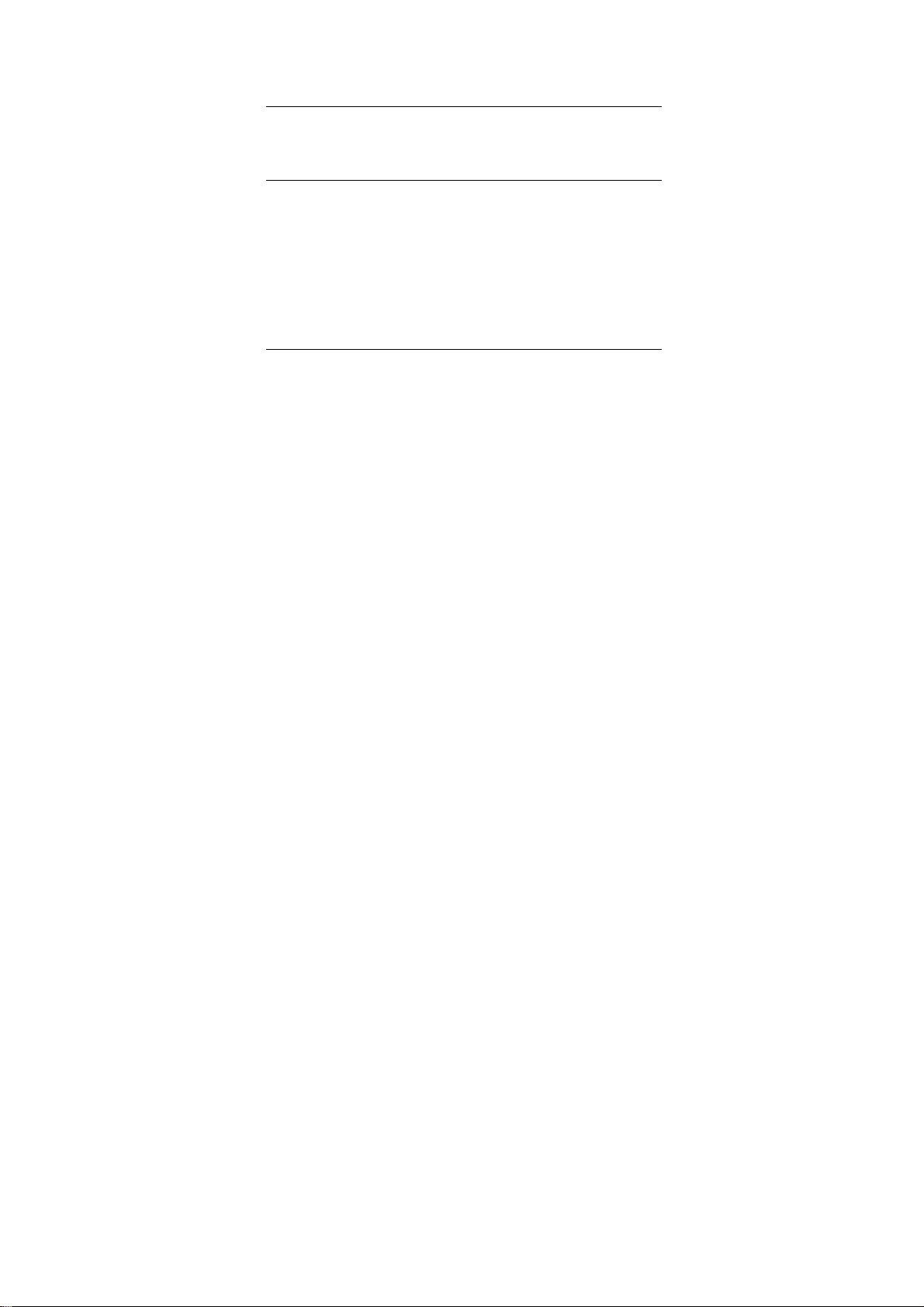
11
3.2. О
»,
Введите имя для беспроводной точк и доступа не
Вы увидите меню «Wireless Code». (По умолчанию
вание. Если Вы
СНОВНЫЕ НАСТРОЙКИ
3.2.1. Настройка соединения
[RUIM Setting] (Установки R-UIM карты)
PIN: Выберите Disabled для отмены запроса PIN кода
Change PIN: Для изменения PIN кода введите д ействующий PIN.
[Internet Setting] (Установки Интерн ет)
Basic setting: Введите имя пользователя в поле «User name
Auth Mode: Выберите желаемый тип аутентификации: PAP,
Connection Mode: Выберите желаемый тип соединения из меню:
System Selection: Выберите желаемый режим работы с CDMA сетью
[Wireless Setting] (Установки беспроводной Wi-Fi сети)
Wireless Mode: Выберите «Enabled» для включения Wi-Fi или
SSID:
Wireless Security: Выберите «Enabled» для включения ф ункции
Wireless Code: Введите код безопасности для WPA-PSK TKIP шиф-
или Enabled для включения запроса PIN.
пароль в поле «Password» и номер дозвона в поле
«Dial»
CHAP, или PAP+ CHAP
Auto (Авто) или On Demand (По запросу)
из меню: 1x и EVDO (гибридный режим), 1x (только
1Х) или EVDO (только EVDO).
«Disabled» для выключения Wi-Fi. Если вы
выберите «Enabled», то увидите описанные ниже
пункты меню.
более 32 символов.
«Безопасность» либо «Disabled» если Вы не
хотите её использовать. Выбрав «Enabled» ниже
используется WPA-PSK TKIP шифро
хотите изменить его, обратитесь к меню Wireless
Setup в разделе Advanced Setup)
рования если Вы хотите использовать функцию
«Безопасность» при работе с Wi-Fi.
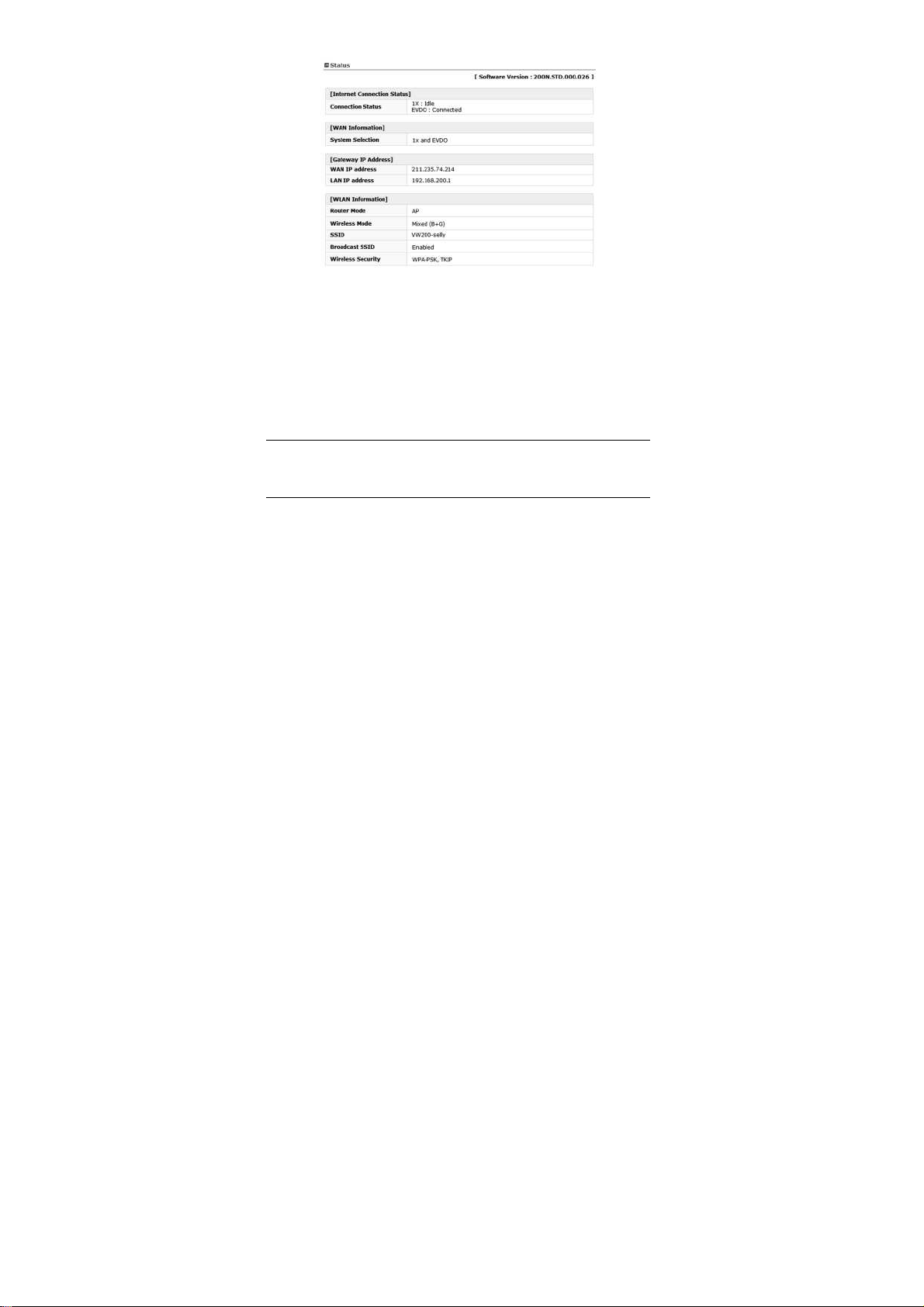
12
3.2.2. Cтатус (Status)
System Selection:
Вы этом разделе меню контролир уется текущее состояние роутера.
3.3. Д
ОПОЛНИТЕЛЬНЫЕ НАСТРОЙКИ
В этом меню доступны расширенные настройки роутера. Изменять данные
настройки рекомендуется только в том случае, если Вы являетесь опытным
пользователем.
3.3.1. Настройка IP (IP Setup)
Internet Setting
[RUIM Setting] (Установки R-UIM карты)
PIN: Выберите желаемый режим работы с PIN
Change PIN: Введите новый PIN код для изменения действующе-
[Internet Setting] (Установки Интерн ет)
Basic setting: Введите имя пользователя в поле «User name»,
го
пароль в поле «Password» и номер дозвона в поле
«Dial»
Выберите желаемый режим работы с CDMA сетью
из меню: 1x и EVDO (гибридный режим), 1x (только
1Х) или EVDO (только EVDO).
